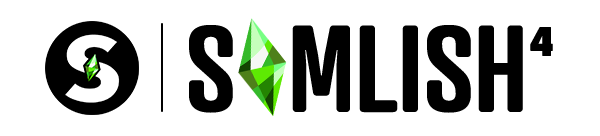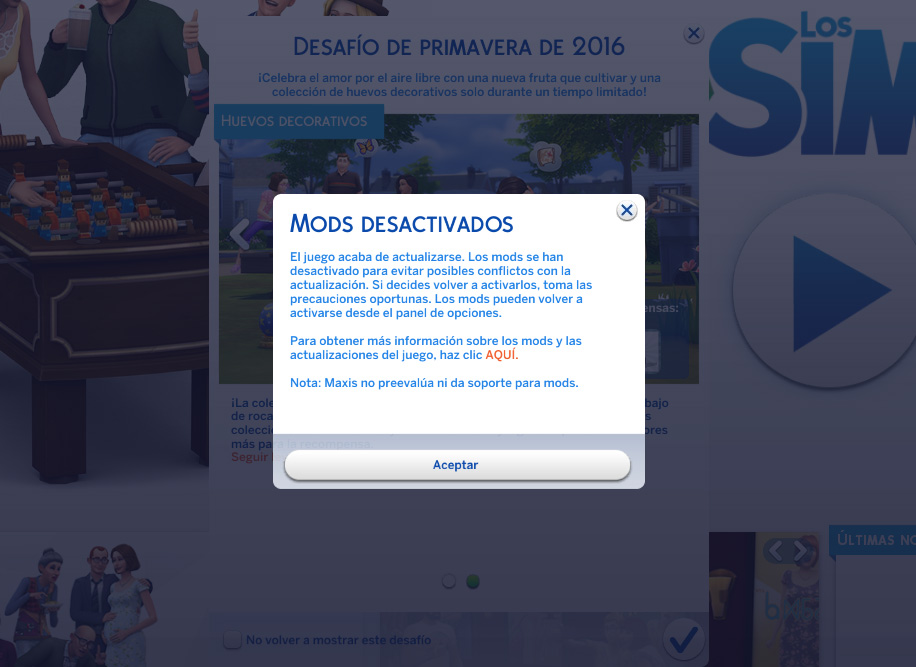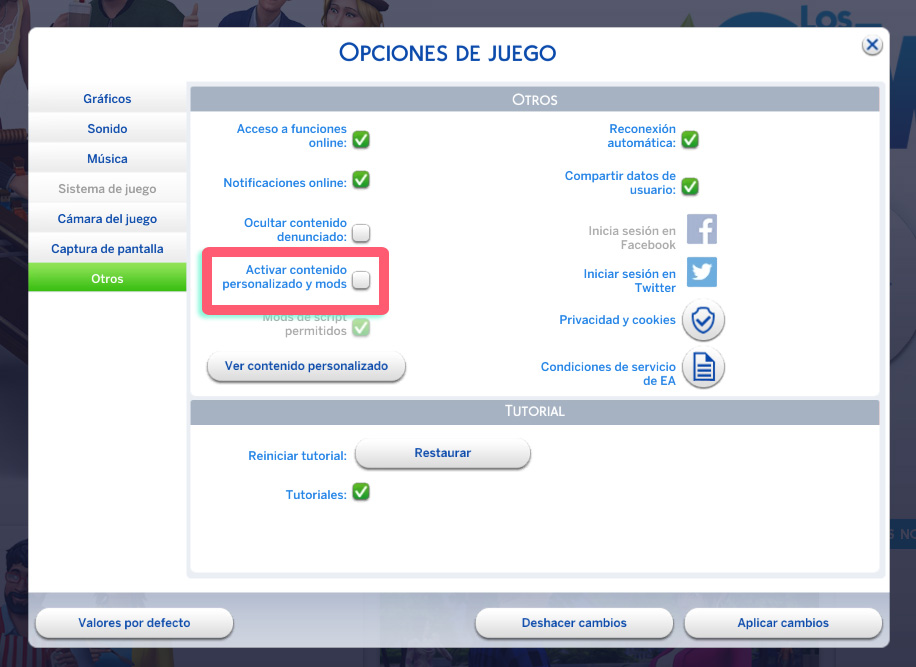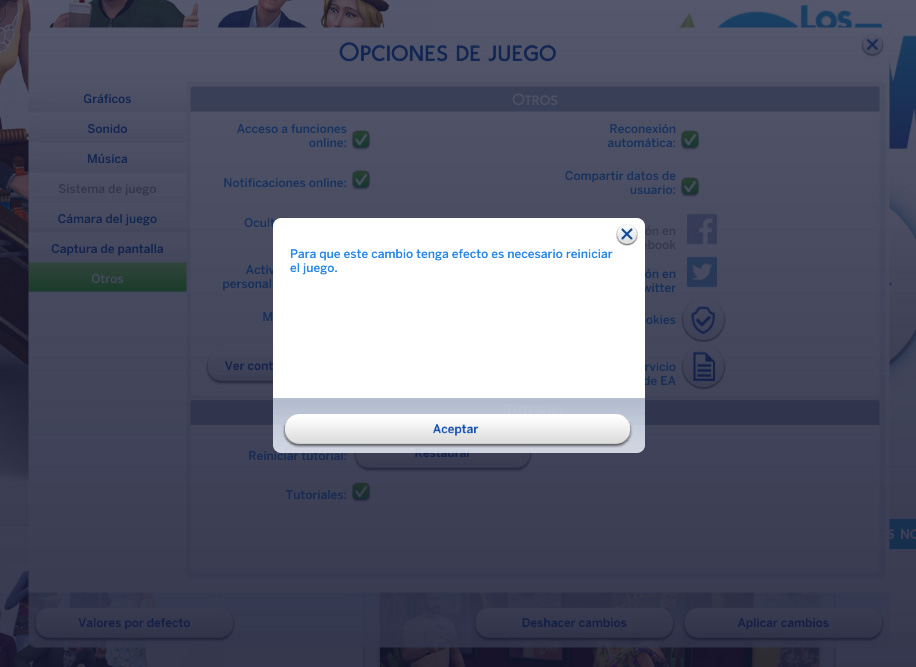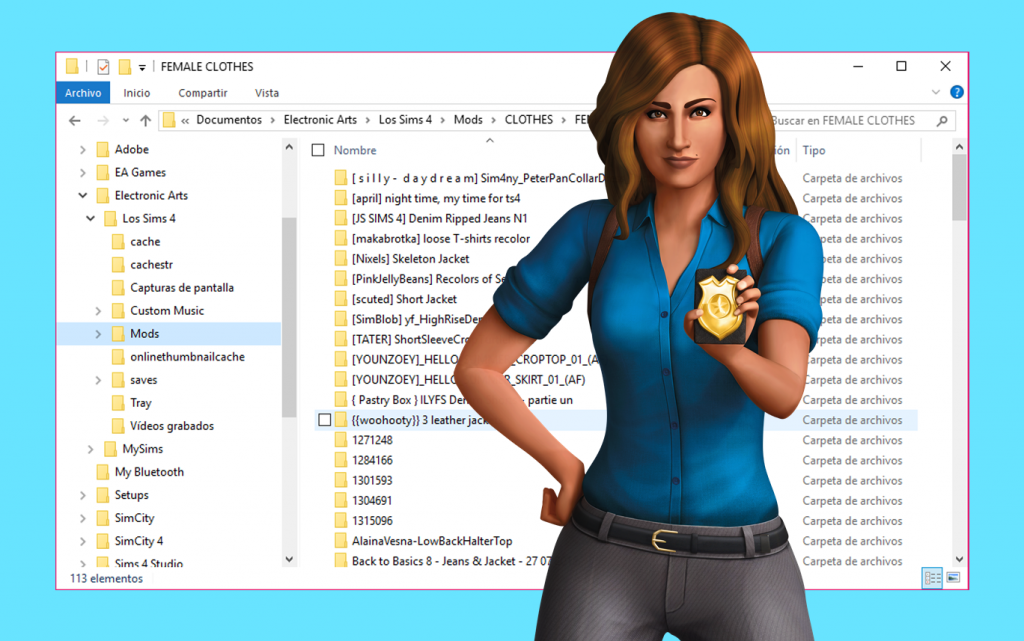Lo primero que debes saber si juegas con Mods o Contenido personalizado es que estos quedarán desactivados por seguridad.
Lo primero que verás cuando abras el juego será una alerta como esta:
Dale Aceptar y ve a las Opciones del juego en la sección Otros. Verás que la opción de Contenido personalizado y Mods está desactivada. Da clic en la casilla en blanco para activarla y da clic en Aplicar cambios.
Para que los cambios hagan efecto deberás reiniciar el juego.
¡ALERTA!: Si entras a tus partidas sin reiniciar el juego, todo el Contenido Personalizado desaparecerá de tus Sims (pieles, cabellos, ropa, objetos de decoración, etc.)
 IMPORTANTE
IMPORTANTE
Es muy importante que antes de activar los Mods te asegures que todos funcionan correctamente con la última versión del juego. Con cada actualización muchos Mods tienen que ser actualizados para evitar errores en el juego.
Si necesita ayuda te recomendamos usar Mod Conflict Detector, puedes leer nuestra guía de cómo usarlo dando clic en la siguiente imagen: